EmEditor(文本编辑器)支持大文件和Unicode的最佳Windows文本编辑器!号称世界上最快的文本编辑器!这是一款快速,轻巧,可扩展,使用方便的 Windows 文本编辑器。支持宏,Unicode,还能处理大数据以及 CSV 文件,无需 Excel,号称最强 CSV 编辑器。软件自带简体中文,支持32位和64位版本。EmEditor文本编辑器是一款功能强大且非常好用的文本编辑器!以运行轻巧、敏捷而又功能强大、丰富著称,它启动速度快,支持多标签窗口,可以完全代替Windows自带的记事本,足以胜任日常的文本编辑工作。良好地支持Unicode和中文字符,支持20多种编程语言的语法突出显示,并且支持的语法种类可以不断的扩充。具有选择文本列块功能。专业版增强了程序的编辑功能,使其更适合编程开发人员对程序代码进行编辑修改,允许无限撤消重做。另外它支持多种编程语言的高亮显示(可作为简易的 IDE 使用)。
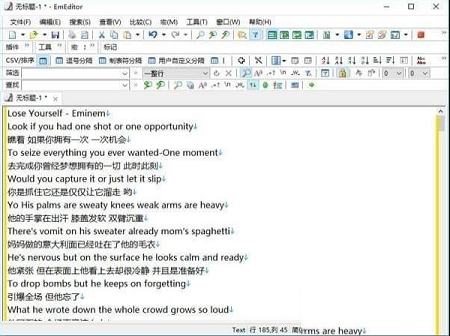
Windows系统自带的“记事本”的查找替换功能很弱,但这款软件弥补了这一点,它支持的查找替换规则更加详细实用,对查找出的结果可以突出显示,并可以批量查找替换未打开的TXT、HTML、DOC等格式的文件中的内容:选择“搜索”菜单下的“在文件中查找”或“在文件中替换”命令,打开查相应对话框,输入自己想要替换的内容即可。
提示:批量替换的操作将无法撤消或恢复,因此最终替换之前请务必慎重,或者事先做好源文件的备份工作。
编写程序更轻松
给学习网页及程序设计的朋友提供了许多贴心的功能,它可以为HTML、CSS、PHP、ASP、Perl、PerlScript、C#、C/C++、Java、JavaScript等语言提供一些基本框架,并能将特殊的语句突出显示,让人一目了然,这为编程人员免去了不少工作,也可以为编程初学者提供一些帮助。
自定义与宏功能
软件的强大还表它提供强大的自定义功能,可以在“工具”菜单设置文件关联、自定义菜单和工具栏、管理常用工具和插件等(如图2),点击“工具/自定义”可以打开自定义窗口(如图2),这里提供了众多选项,我们能够通过设置让EmEditor更加符合自己的使用习惯。
此外,宏功能也是一大亮点,比如需要书写相同的签名信息时,就可以在程序中先录制一个签名信息的录入过程的宏,点击菜单栏中的“宏/开始停止录制”皆可开始录制,进行完录制动作后,点击同一按钮即可完成录制。当需要调用签名时,点击工具栏上的运行宏按钮便可以轻松完成。
细节人性化
软件在许多细节上也非常人性化,比如Word中方便的拖曳操作被保留了下来,这样在进行文字编辑的时候就再也不用反复的“剪切”和“粘贴”了,轻轻一拖就能搞定。对于编辑好的文字还可进行打印预览,这能方便我们排版打印文本。同时它有丰富的实用工具栏,并能根据自己的需要进行定制,我们只要把常用的工具放在工具栏上,操作就会更加简便。流行的浏览器一样,软件也支持标签浏览,你可以在同一个软件中打开多个标签页,切换起来非常方便。
使用插件更精彩
同TC和firefox一样,软件的插件非常丰富,插件安装后都可以“Tools/Plug-ins”进行快速调用。这里,笔者向朋友们推荐几个比较实用的插件:
MnzkOpenFolder:安装后可以在EmEditor调用资源管理器直接打开某个文件夹,但前提是必须对这些文件夹进行注册,注册的方法是打开“Tools/Plug-ins/Customize Plug-ins”对话框,对MnzkOpenFolder插件的属性进行设置就可以了。
ToSimplifiedChinese:可以将繁体中文字符快速转换为简体中文,这样在阅读某些特殊字符格式的电子小说或者繁体文档时,将非常方便。
2.击键和鼠标操作的记录和回放
3.新的对象,属性,和宏的方法
4.关键字高亮
5.正则表达式搜索和突出
6.外部工具
7.插件使用自定义栏
8.自定义键盘,工具栏,菜单,字体和颜色9.拖放
2、启动、搜索和替换文本速度快,超过大部分同类软件;
3、支持查找高亮显示,支持大写小写强制替换,支持多标签浏览,支持丰富的插件扩展;
4、支持自己动手制作免安装版 ,不写系统注册表,配置文件不丢失。

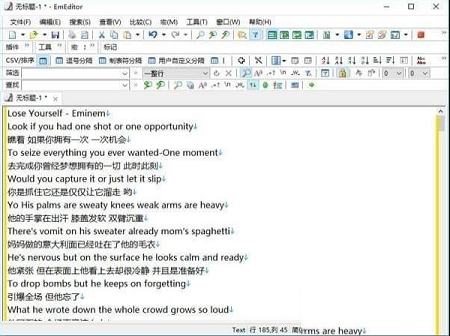
软件特色
强大的查找功能Windows系统自带的“记事本”的查找替换功能很弱,但这款软件弥补了这一点,它支持的查找替换规则更加详细实用,对查找出的结果可以突出显示,并可以批量查找替换未打开的TXT、HTML、DOC等格式的文件中的内容:选择“搜索”菜单下的“在文件中查找”或“在文件中替换”命令,打开查相应对话框,输入自己想要替换的内容即可。
提示:批量替换的操作将无法撤消或恢复,因此最终替换之前请务必慎重,或者事先做好源文件的备份工作。
编写程序更轻松
给学习网页及程序设计的朋友提供了许多贴心的功能,它可以为HTML、CSS、PHP、ASP、Perl、PerlScript、C#、C/C++、Java、JavaScript等语言提供一些基本框架,并能将特殊的语句突出显示,让人一目了然,这为编程人员免去了不少工作,也可以为编程初学者提供一些帮助。
自定义与宏功能
软件的强大还表它提供强大的自定义功能,可以在“工具”菜单设置文件关联、自定义菜单和工具栏、管理常用工具和插件等(如图2),点击“工具/自定义”可以打开自定义窗口(如图2),这里提供了众多选项,我们能够通过设置让EmEditor更加符合自己的使用习惯。
此外,宏功能也是一大亮点,比如需要书写相同的签名信息时,就可以在程序中先录制一个签名信息的录入过程的宏,点击菜单栏中的“宏/开始停止录制”皆可开始录制,进行完录制动作后,点击同一按钮即可完成录制。当需要调用签名时,点击工具栏上的运行宏按钮便可以轻松完成。
细节人性化
软件在许多细节上也非常人性化,比如Word中方便的拖曳操作被保留了下来,这样在进行文字编辑的时候就再也不用反复的“剪切”和“粘贴”了,轻轻一拖就能搞定。对于编辑好的文字还可进行打印预览,这能方便我们排版打印文本。同时它有丰富的实用工具栏,并能根据自己的需要进行定制,我们只要把常用的工具放在工具栏上,操作就会更加简便。流行的浏览器一样,软件也支持标签浏览,你可以在同一个软件中打开多个标签页,切换起来非常方便。
使用插件更精彩
同TC和firefox一样,软件的插件非常丰富,插件安装后都可以“Tools/Plug-ins”进行快速调用。这里,笔者向朋友们推荐几个比较实用的插件:
MnzkOpenFolder:安装后可以在EmEditor调用资源管理器直接打开某个文件夹,但前提是必须对这些文件夹进行注册,注册的方法是打开“Tools/Plug-ins/Customize Plug-ins”对话框,对MnzkOpenFolder插件的属性进行设置就可以了。
ToSimplifiedChinese:可以将繁体中文字符快速转换为简体中文,这样在阅读某些特殊字符格式的电子小说或者繁体文档时,将非常方便。
软件功能
1.优化打开大文件,宏工具栏2.击键和鼠标操作的记录和回放
3.新的对象,属性,和宏的方法
4.关键字高亮
5.正则表达式搜索和突出
6.外部工具
7.插件使用自定义栏
8.自定义键盘,工具栏,菜单,字体和颜色9.拖放
软件亮点
1、不同文本快速比较和同步滚动功能改进的垂直选择编辑功能;2、启动、搜索和替换文本速度快,超过大部分同类软件;
3、支持查找高亮显示,支持大写小写强制替换,支持多标签浏览,支持丰富的插件扩展;
4、支持自己动手制作免安装版 ,不写系统注册表,配置文件不丢失。

∨ 展开







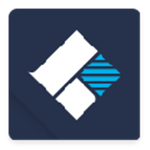 Wondershare Recoverit Ultimatev8.2.11.5中文破解版
Wondershare Recoverit Ultimatev8.2.11.5中文破解版
 世界大战西方战线修改器 V807456 一修大师版
世界大战西方战线修改器 V807456 一修大师版
 Imagusv0.9.8.74最新版
Imagusv0.9.8.74最新版
 分区助手专业版 V9.1.0 Win10免费版
分区助手专业版 V9.1.0 Win10免费版
 口袋妖怪零维E界作弊下载 V3.0.13 最新免费版
口袋妖怪零维E界作弊下载 V3.0.13 最新免费版
 漫威蜘蛛侠重制版CT表 V1.0 免费版
漫威蜘蛛侠重制版CT表 V1.0 免费版
 中望结构2020 官方版
中望结构2020 官方版
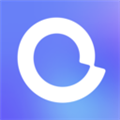 阿里云网盘电脑版 V3.11.1 官方PC版
阿里云网盘电脑版 V3.11.1 官方PC版
 福昕高级pdf编辑器12专业版 V12.0.0.12394 中文破解版
福昕高级pdf编辑器12专业版 V12.0.0.12394 中文破解版
 WPS2022专业增强版破解版 V11.8.2.11739 永久激活码版
WPS2022专业增强版破解版 V11.8.2.11739 永久激活码版
 Adobe Acrobat Pro DC 2018注册机/破解补丁(附破解教程)
Adobe Acrobat Pro DC 2018注册机/破解补丁(附破解教程)
 PDF-XChange Editor密钥破解版 V9.5.365.0 中文免费版
PDF-XChange Editor密钥破解版 V9.5.365.0 中文免费版
 WPS高级付费破解版电脑版 V11.8.2.11739 VIP免费版
WPS高级付费破解版电脑版 V11.8.2.11739 VIP免费版
 福昕高级PDF编辑器中文版免费破解版 V2023 无水印版
福昕高级PDF编辑器中文版免费破解版 V2023 无水印版
 汉王OCR(文字识别软件)v6.0破解版(附安装教程+破解补丁)
汉王OCR(文字识别软件)v6.0破解版(附安装教程+破解补丁)
 AI辅助写作纠错文本编辑工具 V0.1 免费版下载
AI辅助写作纠错文本编辑工具 V0.1 免费版下载